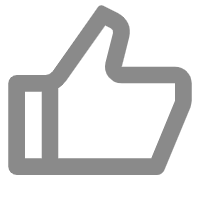
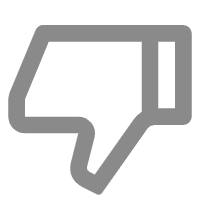
一、 功能介绍
行列转换功能可实现数据在行与列结构间的灵活转换。支持将行数据按规则转为列,或列数据展开为行,适配多场景数据重组需求。
常见问题场景:
(一)将数据转为多行,固定3个数据一行
(二)将数据转为多列,固定4个数据一列
(三)将数据转为一行
(四)将数据转为一列
功能界面:
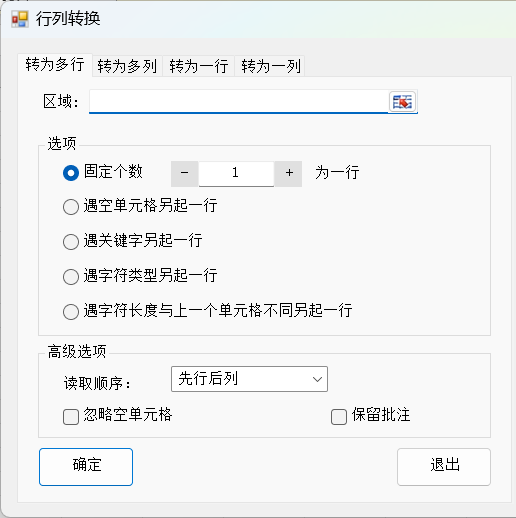
二、 示例
(一)将数据转为多行,固定3个数据一行
操作步骤:
1.点击方方格子>编辑>合并转换>行列转换…
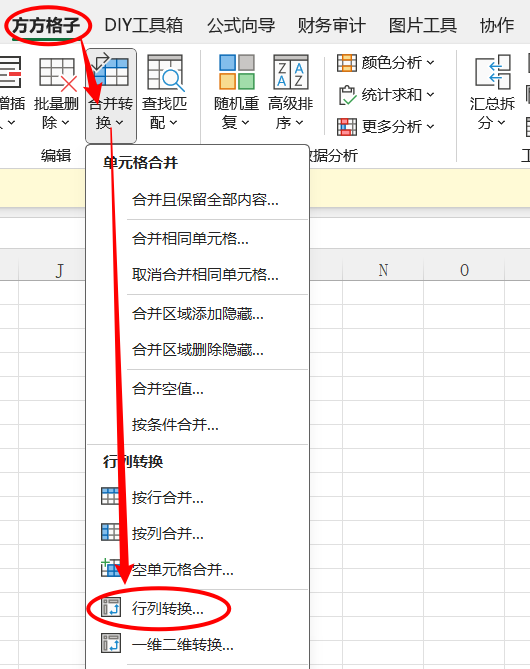
2.选择区域A1:A10,设置固定个数3为一行,读取选项选择先行后列,然后点击 确定 按钮

提示:可根据实际需要设置按固定个数、遇不同情况(空单元格、关键字、字符类型和字符长度变化)另起行/列;
支持先行后列或先列后行两种读取方式;
支持忽略数据中的空单元格、支持保留批注
3.选择存放位置首个单元格C1,得到结果
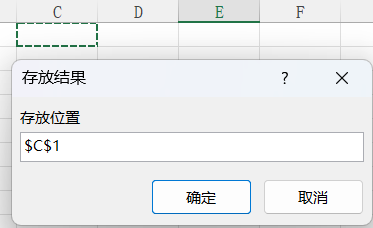
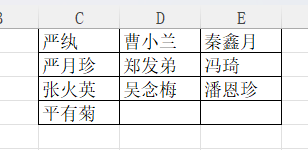
(二)将数据转为多列,固定4个数据一列
操作步骤:
1.选择功能的第二个选项卡 转为多列,区域选择A1:A10,设置固定个数4为一列,读取顺序选择先行后列,然后点击 确定 按钮
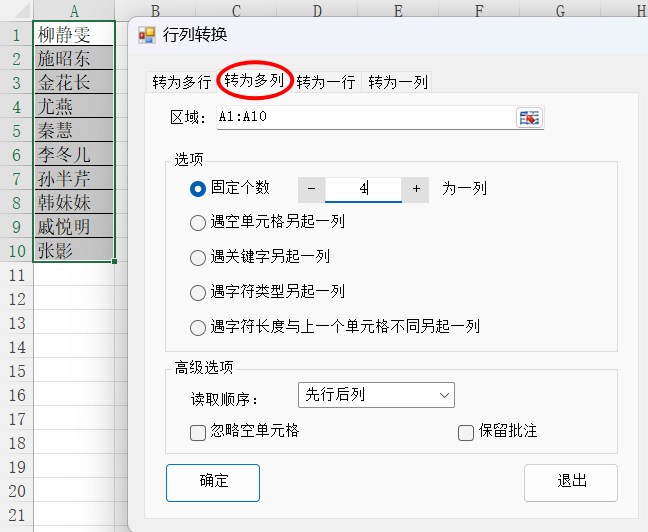
2. 选择存放位置首个单元格C1,得到结果
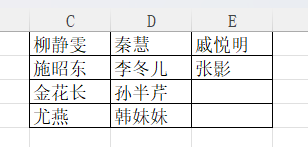
(三)将数据转为一行
操作步骤:
1.选择功能的第三个选项卡 转为一行,区域选择A1:C4,读取顺序选择先行后列,然后点击 确定 按钮
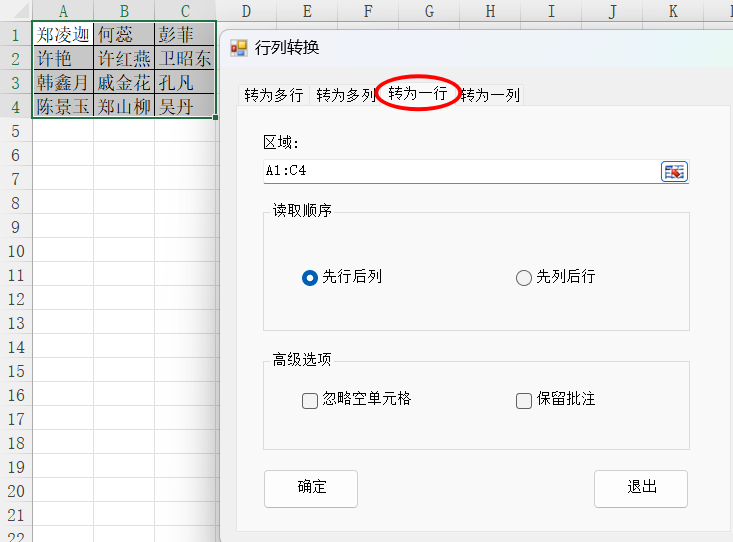
2. 选择存放位置首个单元格A6,得到结果

(四)将数据转为一列
操作步骤:
1.选择功能的第四个选项卡 转为一列,区域选择A1:C4,读取顺序选择先列后行,然后点击 确定 按钮
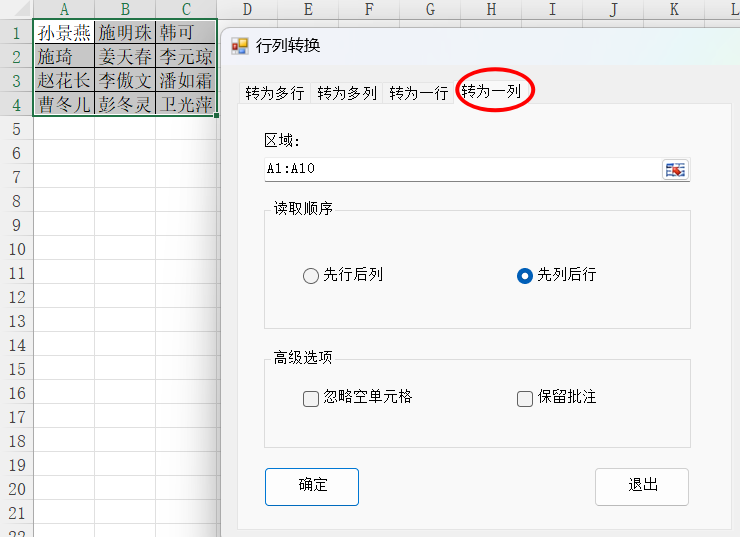
2. 选择存放位置首个单元格A6,得到结果
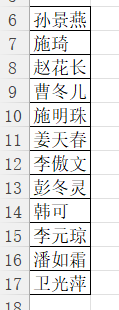
三、注意事项
(一)支持的场景
1.本功能支持撤销
2.支持对隐藏区域的处理,以及筛选状态下的处理
(二)不支持的场景
1.不支持对多个不连续的区域进行处理
2.不支持对工作表组或多表的处理
(三)进度与报告
1.本功能运行完成后暂不提供完成报告。
2.当处理数据量较大时,请耐心等待程序运行结果。
(四)其他
无
